A quoi sert le mode veille sur iPhone ?
Les appareils iOS sont depuis longtemps capables de suivre vos habitudes de sommeil et bien plus encore grâce à l'application Santé. Mais n’est-ce pas ennuyeux d’être dérangé par des notifications pendant que vous dormez ?
Ces notifications peuvent ne pas être pertinentes et ainsi perturber vos habitudes de sommeil. Bien que le mode Ne pas déranger soit un excellent moyen d'éviter les distractions pendant votre sommeil, il peut vous faire manquer des appels et des messages importants que vous recevez pendant la nuit. Heureusement, c'est là qu'intervient le mode veille. Apprenons-en plus à ce sujet et comment l'utiliser sur iPhone.
À quoi sert le mode veille sur iPhone ?
Le mode veille est un mode de concentration dédié dans iOS qui est automatiquement activé en fonction de votre horaire de sommeil dans l'application Santé. Il vous aide à régler une alarme, puis à vous réveiller à l'heure.
Vous pouvez également choisir un moment de relaxation et votre écran de verrouillage s'assombrira pour minimiser les distractions. Vous pouvez également choisir des raccourcis pour les applications qui apparaîtront sur l'écran de verrouillage lors de l'arrêt. De cette façon, vous pouvez ajouter des applications relaxantes et d'autres outils d'accessibilité similaires à votre écran de verrouillage pour réduire les distractions et passer une nuit reposante.
Pouvez-vous activer le mode veille manuellement ?
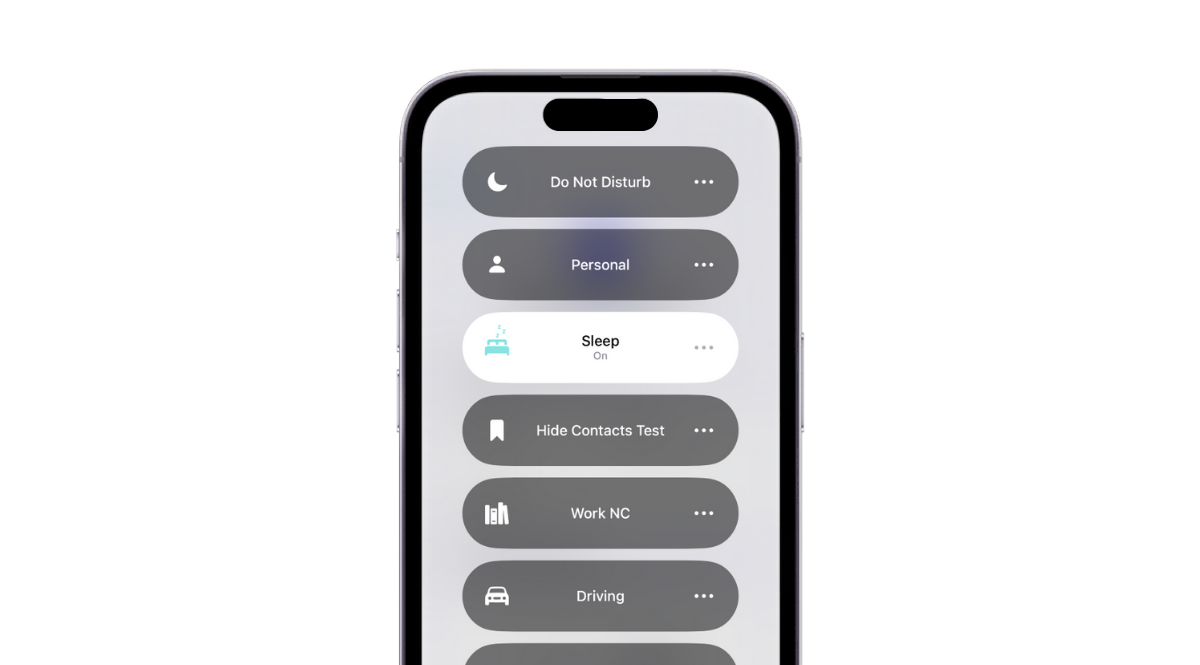
Oui, vous pouvez facilement activer manuellement le mode Sleep Focus sur votre iPhone en cas de besoin à l'aide de l'application Paramètres ou du Centre de contrôle. Cependant, vous devez configurer le mode de mise au point Sommeil dans l'application Santé avant de pouvoir utiliser toutes ses fonctionnalités, y compris un écran de verrouillage grisé.
Qu'est-ce qu'une minuterie de mise en veille et en quoi est-elle différente du mode veille ?
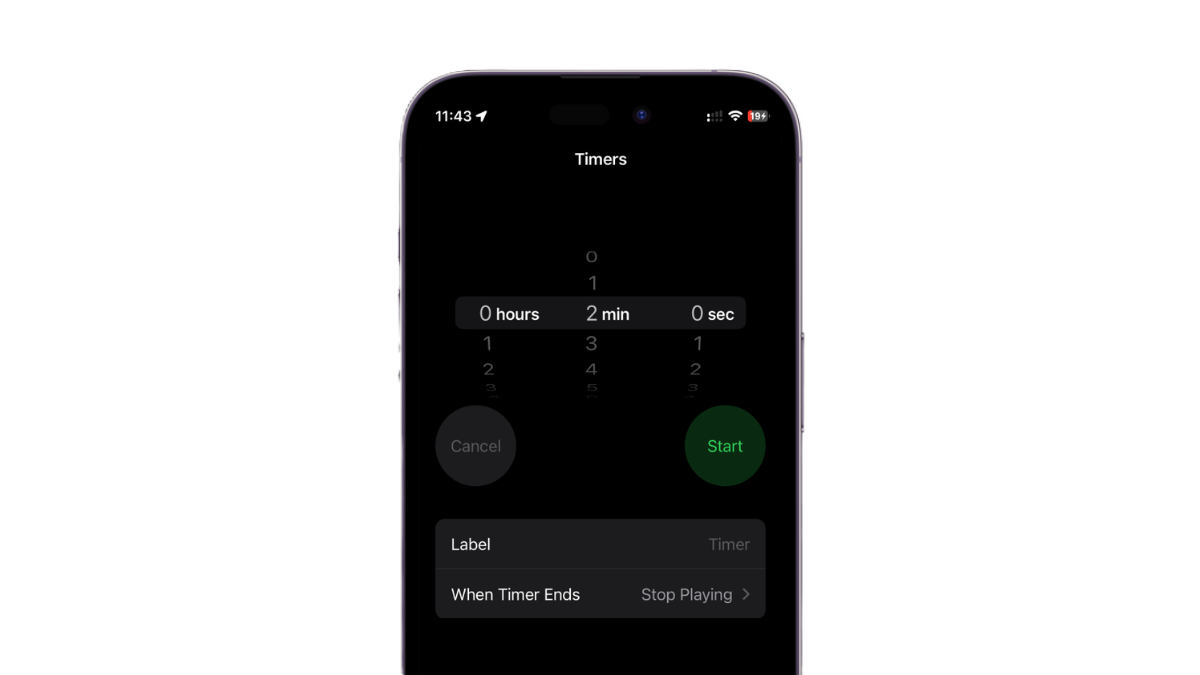
Sleep Timer est une nouvelle fonctionnalité de l'application Clock qui vous permet de définir une minuterie de lecture multimédia pendant votre sommeil. Cela signifie que vous pouvez écouter vos livres audio, chansons, etc. préférés pendant que vous dormez et les faire arrêter automatiquement à la fin du minuteur.
Ceci est complètement différent du mode de mise au point veille car il n'offre pas de fonctionnalités supplémentaires comme un écran de verrouillage grisé, des notifications silencieuses, etc. Cependant, si vous souhaitez écouter de la musique, des livres audio, etc. pendant votre sommeil, vous pouvez utiliser une minuterie d'arrêt avec mode veille.
Quelle est la différence entre le mode veille et le mode Ne pas déranger ?
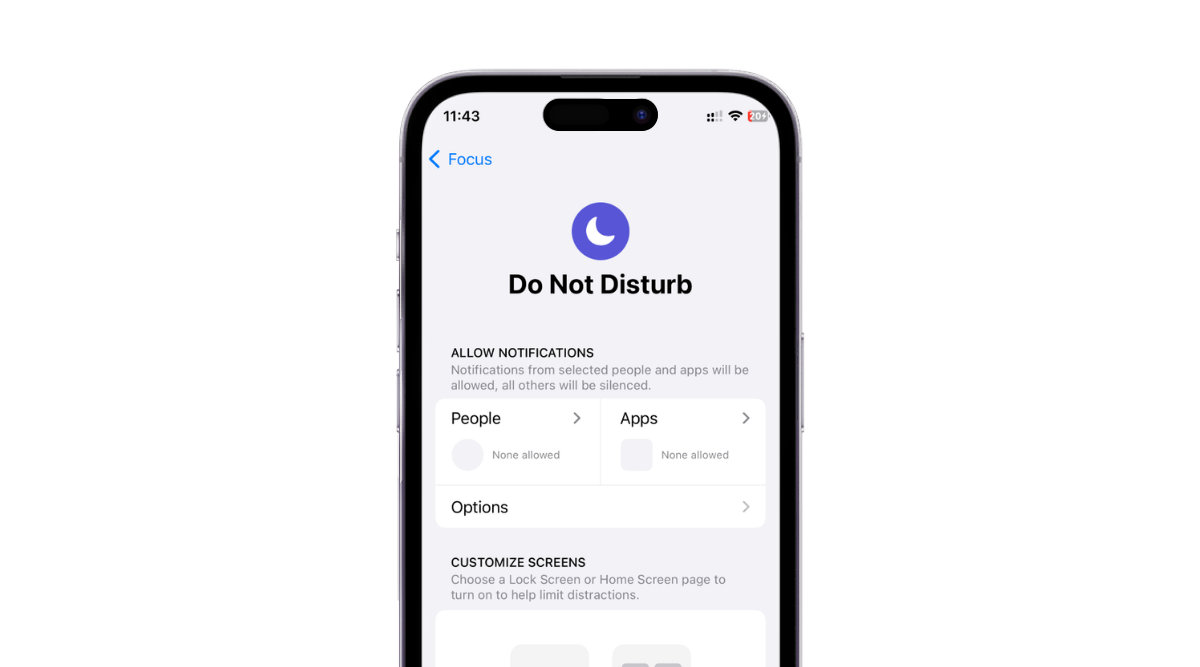
Avec l'introduction du mode mise au point, il n'y a plus beaucoup de différence entre le mode Ne pas déranger et le mode veille. Vous pouvez choisir d'utiliser les deux pour désactiver les notifications, ajouter des contacts importants à la liste blanche, définir un écran de verrouillage personnalisé, un écran d'accueil, etc.
Cependant, en ce qui concerne l'écran de veille, il n'est accessible qu'en utilisant le mode de mise au point veille. L'écran de veille vous aide à éviter les distractions en atténuant votre écran de verrouillage et en affichant uniquement les raccourcis et les widgets que vous choisissez pour le mode Sleep Focus.
Comment configurer et utiliser le mode veille sur iPhone
Maintenant que vous êtes familier avec le mode Sleep Focus, voici comment le configurer et l'utiliser sur votre iPhone. Veuillez suivre les étapes ci-dessous pour vous aider tout au long du processus.
Ouvrez l'application « Santé » sur votre iPhone.
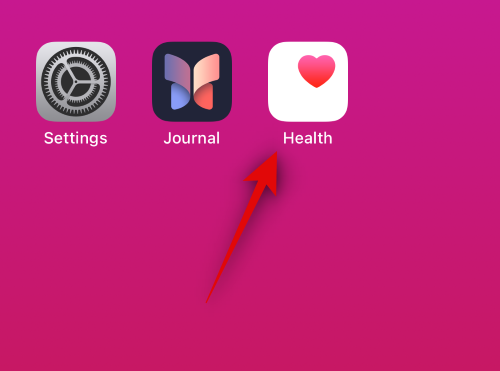
Cliquez sur Parcourir en bas de l'écran.
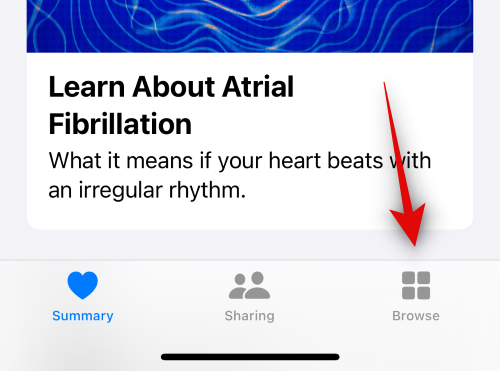
Cliquez sur Veille.
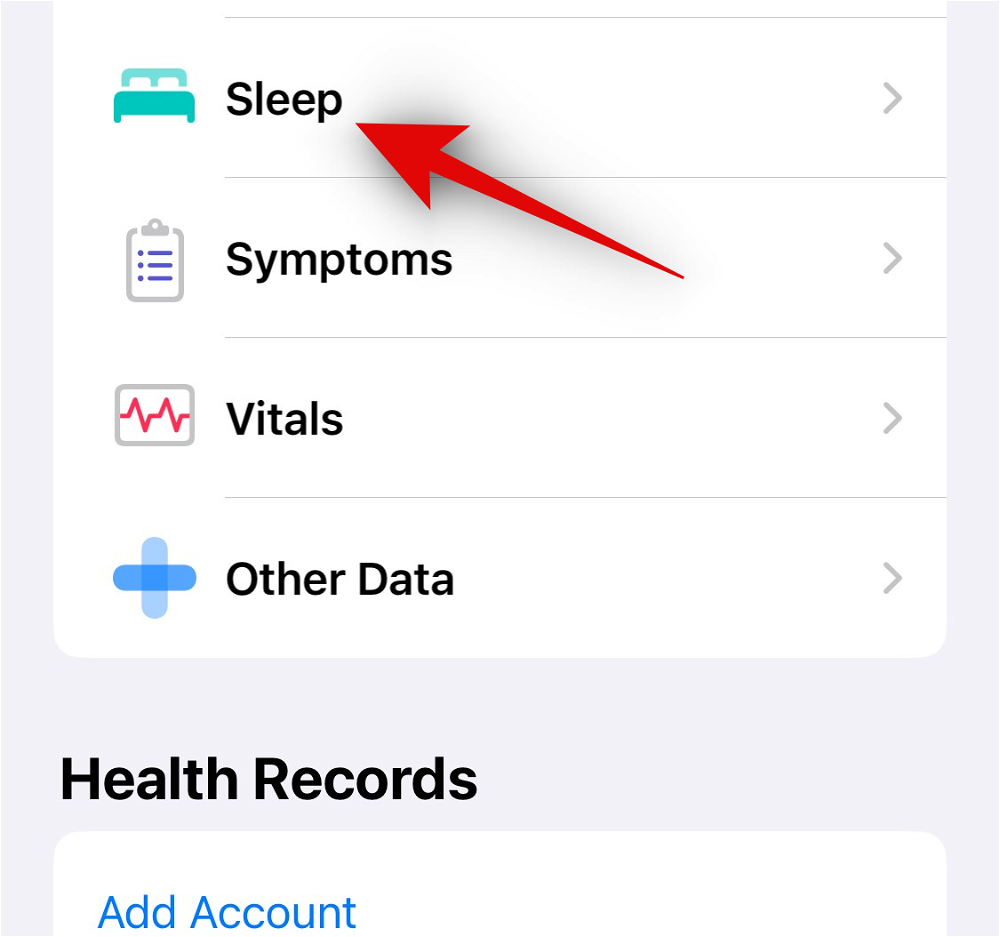
Cliquez maintenant sur "Horaire de sommeil" sous "Votre emploi du temps".
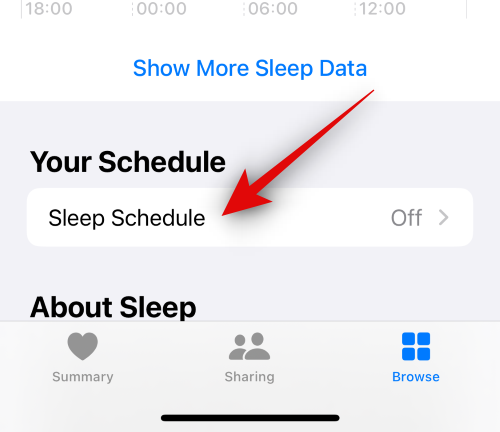
Cliquez et ouvrez le Horaire de sommeil en haut.
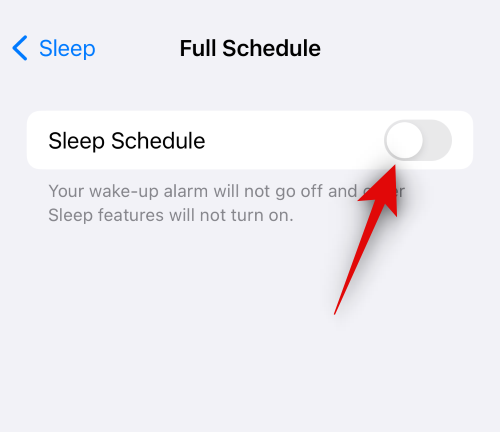
Cliquez et activez Minuterie pour utiliser le mode de mise au point du sommeil.
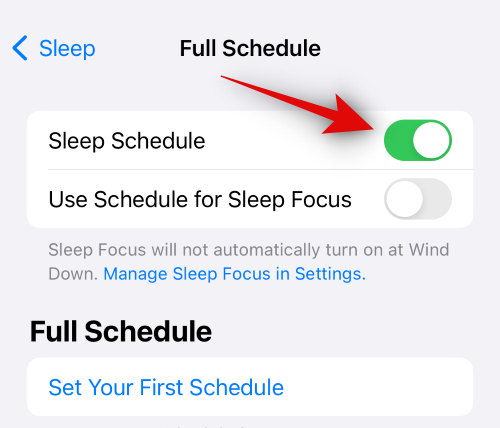
Cliquez "Définissez votre premier planning " sous "Programmation complète suivante ".
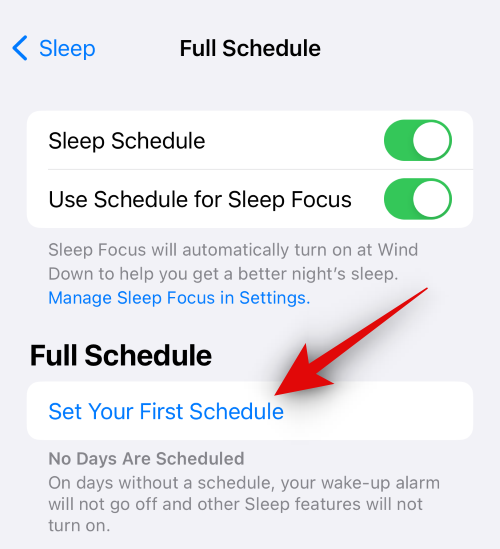
Cliquez et utilisez les options en haut pour sélectionner les jours où vous souhaitez que votre horaire de sommeil soit actif.
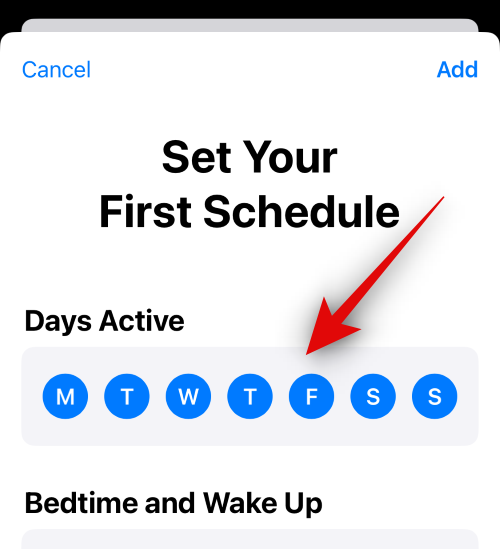
Maintenant, faites glisser l'extrémité du curseur marquée de l'icône du lit pour définir votre heure de coucher. Votre horaire de sommeil sera alors automatiquement activé.
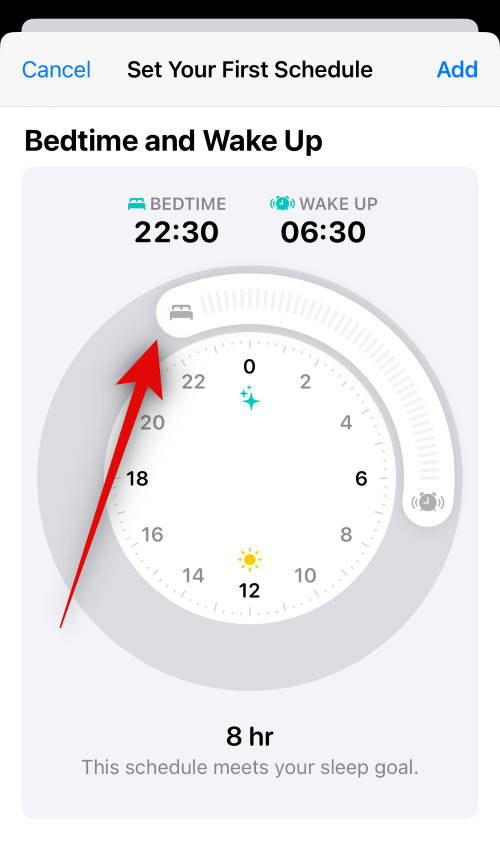
Ensuite, faites glisser le curseur portant l'icône du réveil pour définir votre heure de réveil. À ce moment-là, si vous choisissez de définir un plan de sommeil puis de le désactiver automatiquement, le plan de sommeil déclenchera l'alarme.
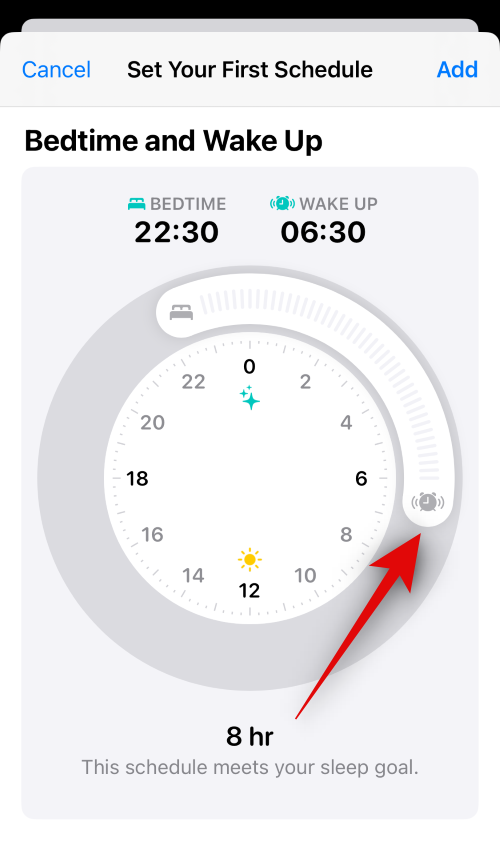
Après avoir réglé l'heure, si vous souhaitez définir une alarme de réveil, veuillez cliquer et activer Réveil.
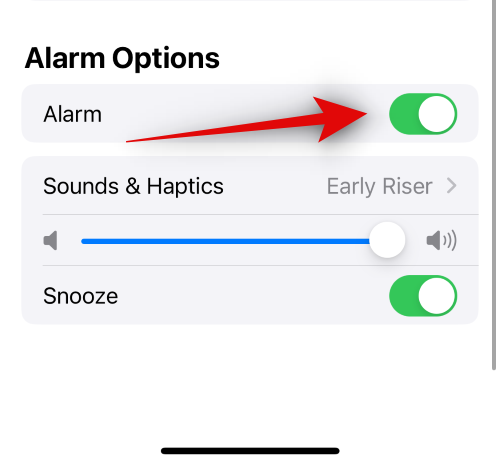
Appuyez maintenant sur Sounds & Touch pour choisir votre sonnerie d'alarme préférée.
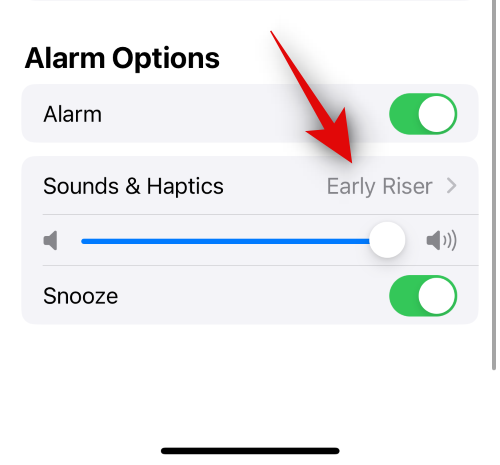
Appuyez et sélectionnez votre tonalité préférée parmi les options à l'écran.
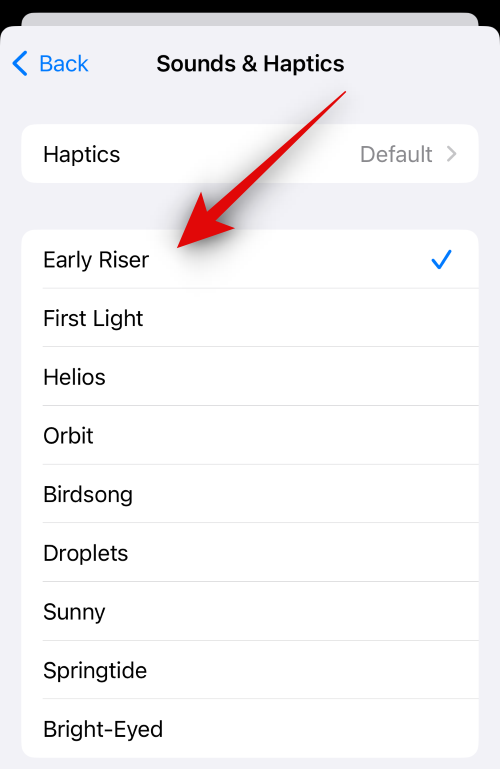
Cliquez sur le haptique en haut.
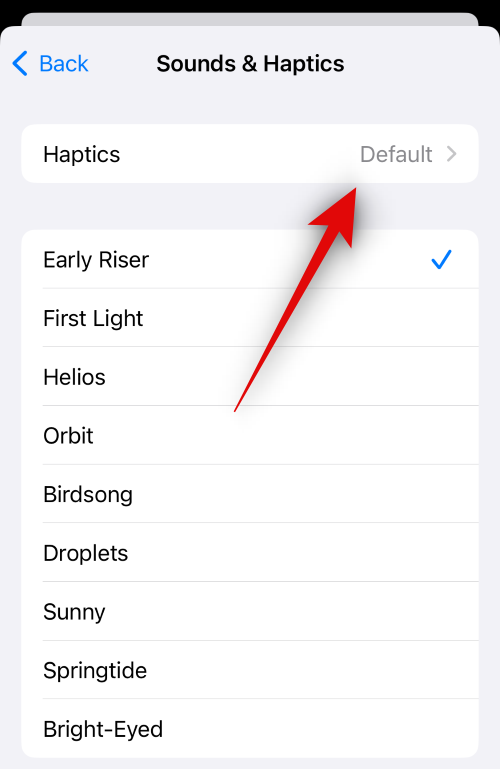
Maintenant, choisissez le mode tactile préféré pour accompagner votre réveil.
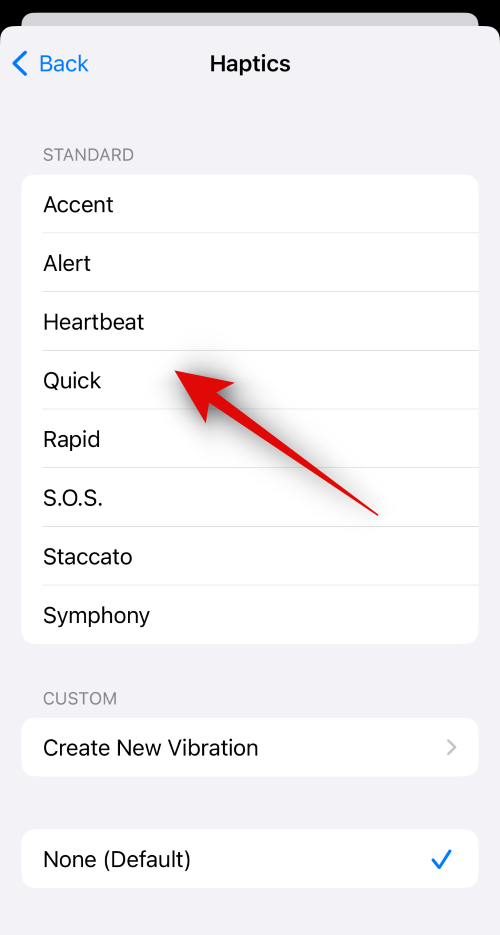
Vous pouvez également appuyer sur "Créer une nouvelle vibration" pour créer un motif haptique personnalisé pour votre réveil.
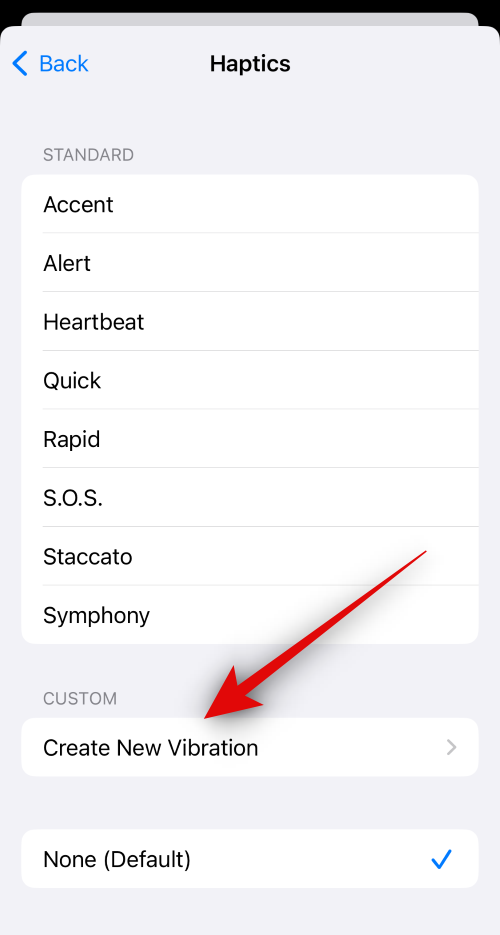
Enfin, si vous ne souhaitez pas utiliser l'haptique dans votre réveil, sélectionnez Aucun (par défaut).
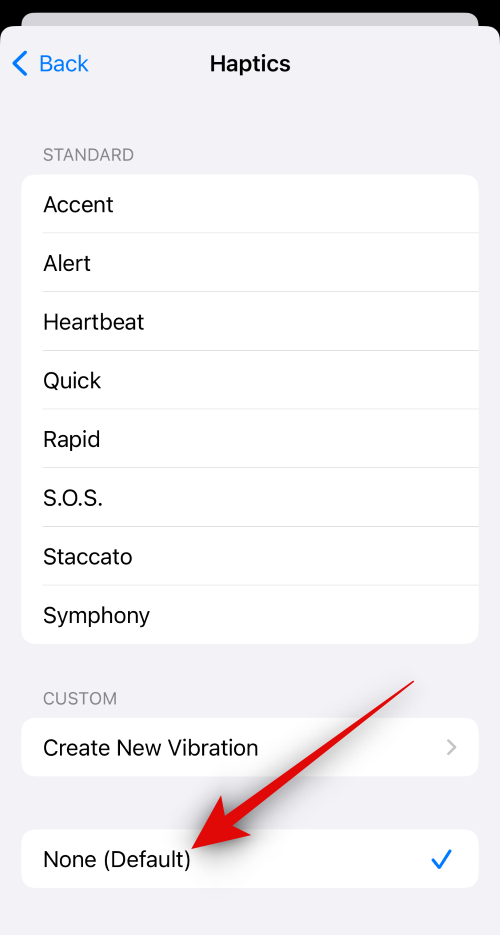
Une fois terminé, cliquez sur
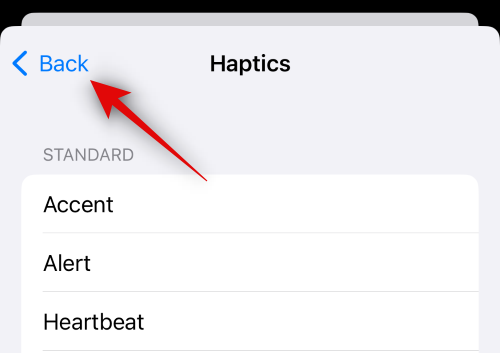
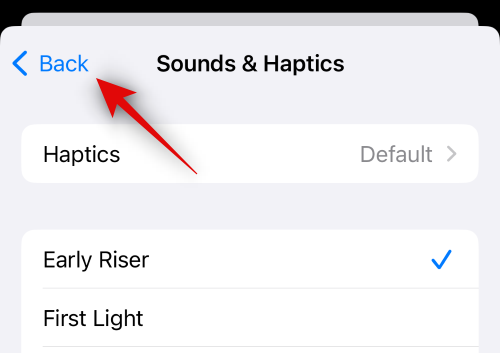
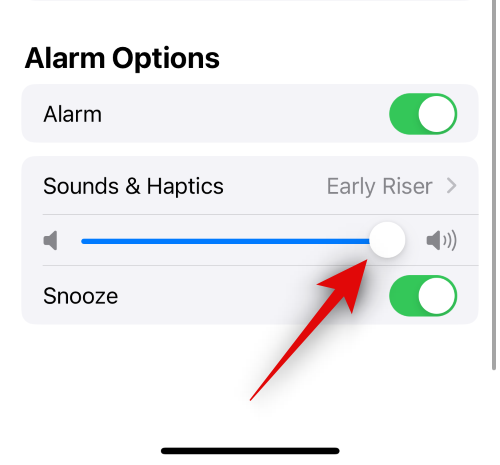
Snooze si vous souhaitez répéter votre alarme lorsqu'elle est déclenchée. Si vous le laissez désactivé, vous ne pourrez pas répéter les alarmes de réveil.
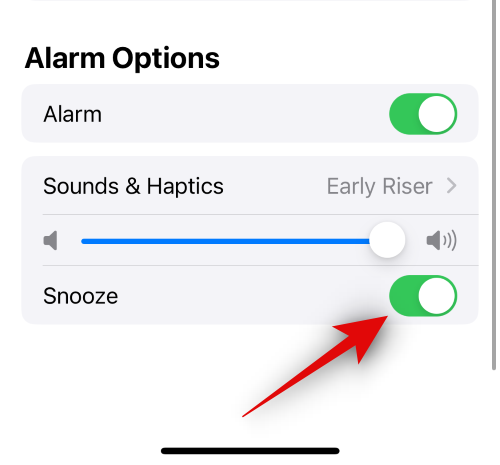
ajouter votre horaire de sommeil.
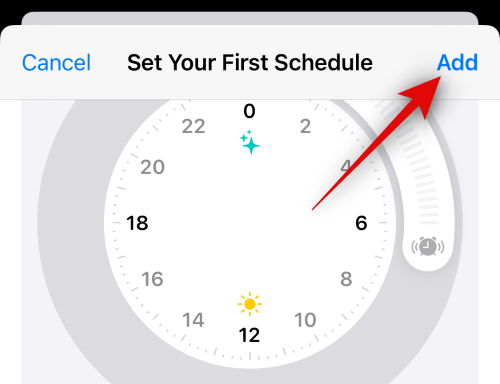
horaire de sommeil pour d'autres jours en cliquant à nouveau sur "Ajouter un horaire". Cela vous permet de créer différents plans en fonction de votre flux de travail. Par exemple, vous pouvez configurer un horaire spécifique pour les jours de semaine et un horaire distinct pour les week-ends.
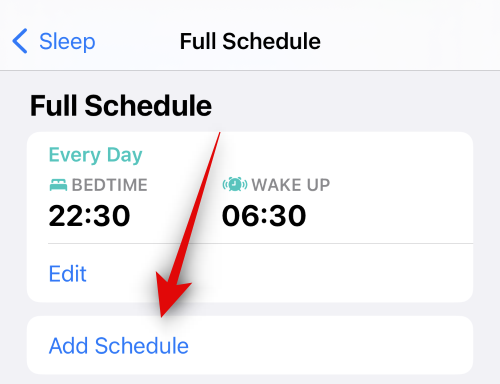
relax à côté de minutes.
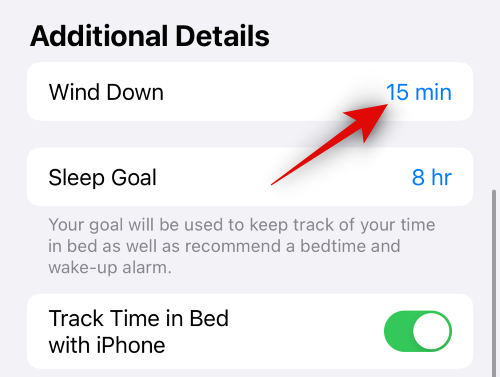
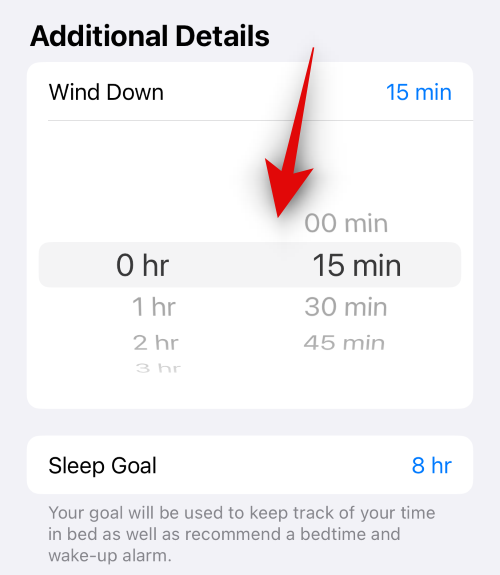
Objectifs de sommeil maintenant.
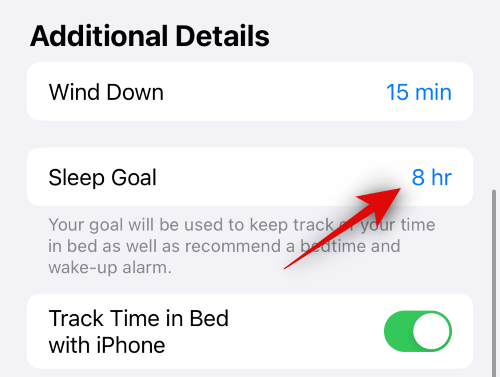
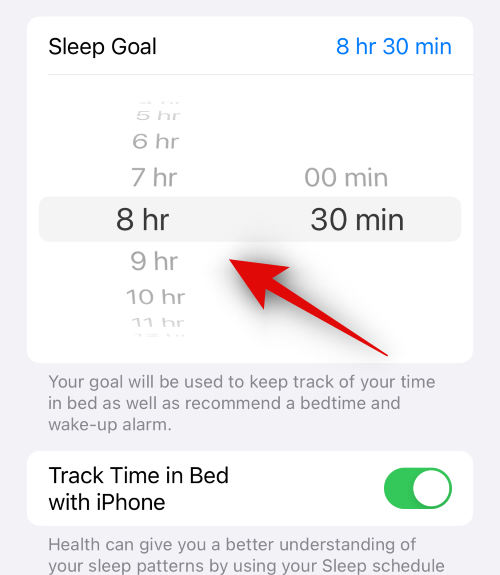
utilisez votre iPhone pour activer le suivi du temps passé au lit.
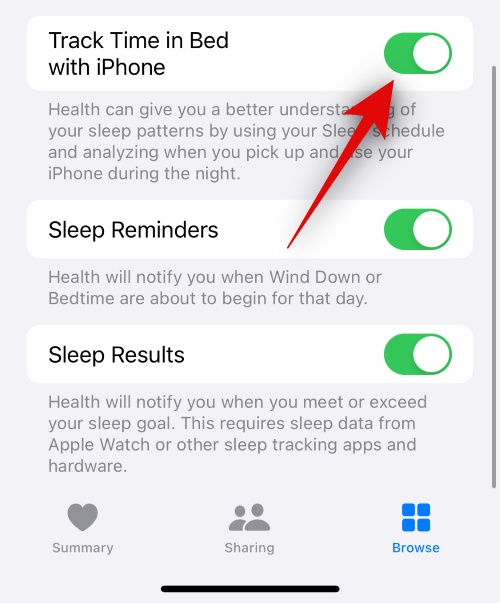
Rappels de sommeil.
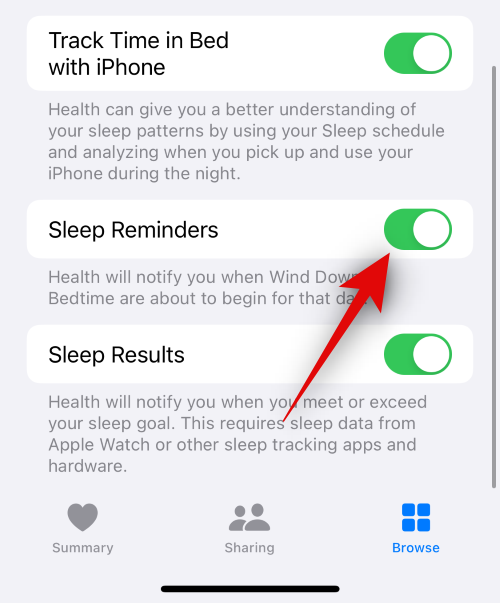
Enfin, si vous souhaitez être averti lorsque vous dépassez ou atteignez votre objectif de sommeil, activez Résultats du sommeil. Cela nécessite des appareils personnels de suivi du sommeil tels que Apple Watch, Fitbit, etc.
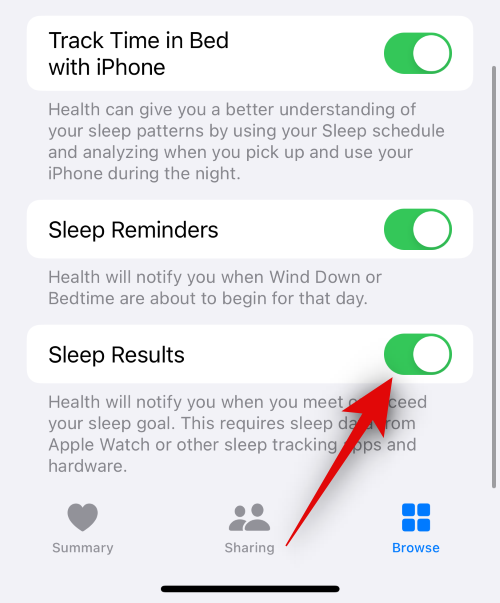
C'est ainsi que vous configurez et utilisez le mode Sleep Focus sur votre iPhone.
Ce qui précède est le contenu détaillé de. pour plus d'informations, suivez d'autres articles connexes sur le site Web de PHP en chinois!

Outils d'IA chauds

Undresser.AI Undress
Application basée sur l'IA pour créer des photos de nu réalistes

AI Clothes Remover
Outil d'IA en ligne pour supprimer les vêtements des photos.

Undress AI Tool
Images de déshabillage gratuites

Clothoff.io
Dissolvant de vêtements AI

AI Hentai Generator
Générez AI Hentai gratuitement.

Article chaud

Outils chauds

Bloc-notes++7.3.1
Éditeur de code facile à utiliser et gratuit

SublimeText3 version chinoise
Version chinoise, très simple à utiliser

Envoyer Studio 13.0.1
Puissant environnement de développement intégré PHP

Dreamweaver CS6
Outils de développement Web visuel

SublimeText3 version Mac
Logiciel d'édition de code au niveau de Dieu (SublimeText3)
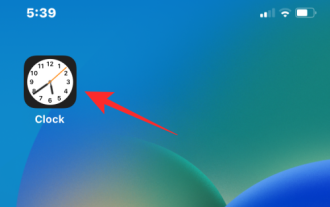 3 façons de désactiver l'alarme Snooze sur iPhone
Feb 02, 2024 pm 04:15 PM
3 façons de désactiver l'alarme Snooze sur iPhone
Feb 02, 2024 pm 04:15 PM
Lorsque vous définissez une alarme sur votre iPhone, il arrive parfois que l'alarme ne sonne pas à l'heure que vous avez sélectionnée. Si vous n'arrêtez pas l'alarme à temps, elle passera en mode snooze. Après la répétition, si vous ne parvenez pas à arrêter l'alarme, elle retentira à nouveau dans 9 minutes. Bien que de nombreuses personnes puissent appuyer sur le bouton snooze au réveil le matin, pour certaines, cela peut causer une certaine détresse. Dans cet article, nous vous expliquerons toutes les manières de désactiver l'alarme snooze sur iPhone. Comment désactiver la répétition du réveil sur iPhone [3 méthodes] Il existe 3 méthodes pour désactiver l'option de répétition du réveil de l'iPhone. Méthode 1 : Désactiver la fonction snooze avant que l'alarme ne se déclenche. Si vous ne souhaitez plus que l'alarme se déclenche à nouveau ou si vous souhaitez éviter d'appuyer accidentellement sur la fonction snooze, vous pouvez
![Veille hybride manquante dans Windows 11 [Réparer]](https://img.php.cn/upload/article/000/000/164/170834099574333.jpg?x-oss-process=image/resize,m_fill,h_207,w_330) Veille hybride manquante dans Windows 11 [Réparer]
Feb 19, 2024 pm 07:09 PM
Veille hybride manquante dans Windows 11 [Réparer]
Feb 19, 2024 pm 07:09 PM
Si vous constatez que la fonction de veille hybride est manquante sur votre ordinateur Windows 11/10, cela peut affecter les performances d'économie d'énergie de votre ordinateur. La fonction Hybrid Sleep combine le mode veille et le mode hibernation pour réduire la consommation d'énergie tout en sauvegardant les documents et programmes ouverts. Si vous rencontrez ce problème, cet article vous guidera sur la façon de le résoudre et garantira que votre ordinateur peut exécuter correctement la veille hybride. Pourquoi la veille hybride n’apparaît-elle pas dans Windows 11 ? La raison pour laquelle les ordinateurs Windows 11 ne disposent pas de la fonctionnalité de veille hybride peut être due à des cartes mères d'ordinateur non prises en charge, à des paramètres d'alimentation interrompus, à des erreurs de pilotes obsolètes, à des fichiers de mise à jour corrompus ou à des problèmes d'hyperviseur. Si vous effectuez une mise à niveau vers Windows 11 pour la première fois et que vous n'avez jamais utilisé la fonction de veille hybride auparavant
 À quoi sert le mode Ne pas déranger de WeChat ?
Feb 23, 2024 pm 10:48 PM
À quoi sert le mode Ne pas déranger de WeChat ?
Feb 23, 2024 pm 10:48 PM
Que signifie le mode Ne pas déranger de WeChat ? De nos jours, avec la popularité des smartphones et le développement rapide de l'Internet mobile, les plateformes de médias sociaux sont devenues un élément indispensable de la vie quotidienne des gens. WeChat est l’une des plateformes de médias sociaux les plus populaires en Chine, et presque tout le monde possède un compte WeChat. Nous pouvons communiquer avec nos amis, notre famille et nos collègues en temps réel via WeChat, partager des moments de notre vie et comprendre la situation actuelle de chacun. Cependant, à notre époque, nous sommes également inévitablement confrontés aux problèmes de surcharge d'informations et de fuite de la vie privée, en particulier pour ceux qui ont besoin de se concentrer ou de se concentrer.
 A quoi sert le mode veille sur iPhone ?
Nov 04, 2023 am 11:13 AM
A quoi sert le mode veille sur iPhone ?
Nov 04, 2023 am 11:13 AM
Les appareils iOS sont depuis longtemps capables de suivre vos habitudes de sommeil et bien plus encore grâce à l'application Santé. Mais n’est-ce pas ennuyeux d’être dérangé par des notifications pendant que vous dormez ? Ces notifications peuvent ne pas être pertinentes et donc perturber vos habitudes de sommeil. Bien que le mode Ne pas déranger soit un excellent moyen d'éviter les distractions pendant votre sommeil, il peut vous faire manquer des appels et des messages importants que vous recevez pendant la nuit. Heureusement, c'est là qu'intervient le mode veille. Apprenons-en plus à ce sujet et comment l'utiliser sur iPhone. Quel rôle joue le mode veille sur l'iPhone ? Le mode veille est un mode de concentration dédié dans iOS qui est automatiquement activé en fonction de votre horaire de sommeil dans l'application « Santé ». Cela vous aide à définir une alarme, puis
 Comment mettre votre ordinateur Windows 11 en veille de 8 manières
May 09, 2023 am 10:31 AM
Comment mettre votre ordinateur Windows 11 en veille de 8 manières
May 09, 2023 am 10:31 AM
Vous faites donc face à quelque chose d’urgent et vous avez toutes vos fenêtres ouvertes. Votre ordinateur portable fonctionne sur batterie, vous devez déjeuner et il est tard. L'arrêt d'un système est une affaire coûteuse, pensez à fermer toutes les fenêtres ouvertes. Laisser le système allumé jusqu'à la fin de votre déjeuner épuisera également votre batterie. Eh bien, le mode veille est votre réponse. Le mode veille enregistre l'état de la machine dans la RAM du système, puis arrête la machine. Même si la machine semble complètement éteinte, elle fonctionne toujours, mais en mode très faible consommation. Dès votre retour, votre système reprendra vie avec toutes les fenêtres et tous les programmes précédemment ouverts. Oui, bien sûr, c’est l’une des meilleures choses que Windows possède. Dans cet article, nous
 Comment désactiver une alarme sur iPhone
Mar 06, 2024 pm 08:13 PM
Comment désactiver une alarme sur iPhone
Mar 06, 2024 pm 08:13 PM
L'iPhone est livré avec l'application Clock et vous pouvez facilement définir plusieurs alarmes pour vous assurer de ne manquer aucun événement important tout au long de la journée. L'application vous permet de personnaliser les heures d'alarme, les sons et les paramètres de répétition, ainsi que de choisir d'activer ou non la fonction de répétition. De cette façon, vous pouvez régler le réveil de manière flexible en fonction de votre emploi du temps pour vous assurer de vous réveiller à l'heure ou vous rappeler de faire des choses importantes. Si vous souhaitez désactiver l'alarme que vous avez définie, l'article suivant devrait vous aider à désactiver et supprimer les alarmes régulières et les alarmes de réveil sur votre iPhone. Comment désactiver les alarmes régulières sur iPhone Dans l'application Horloge sur iPhone, vous pouvez ajouter plusieurs alarmes et les personnaliser comme vous le souhaitez. Lorsque vous définissez une alarme ou demandez à Siri de vous aider à la définir, vous créez en fait une alarme programmée.
 Résolvez le problème d'écran noir causé par l'incapacité de se réveiller du sommeil dans Win11
Jan 04, 2024 pm 04:54 PM
Résolvez le problème d'écran noir causé par l'incapacité de se réveiller du sommeil dans Win11
Jan 04, 2024 pm 04:54 PM
Win11 activera la veille par défaut et entrera automatiquement si vous ne touchez pas l'ordinateur pendant un certain temps. En conséquence, certains amis ont constaté que la veille Win11 ne pouvait pas se réveiller et que l'écran était noir. l'appareil n'a pas été réveillé et le sommeil peut également être annulé directement. Solution à l'écran noir qui ne peut pas être réveillé du mode veille dans Win11. Méthode 1 : Forcer le redémarrage avec le bouton d'alimentation 1. Utilisez d'abord le bouton d'alimentation pour forcer le redémarrage de l'ordinateur, puis entrez dans le système Win11. . 2. Cliquez avec le bouton droit sur la porte du menu Démarrer pour ouvrir la page d'options du "Gestionnaire de périphériques". 3. Ensuite, double-cliquez pour ouvrir les options du clavier ou de la souris. 4. Après avoir entré l'appareil, cliquez sur « Gestion de l'alimentation » et cochez l'option « Autoriser cet appareil à réveiller l'ordinateur ». 5. Cliquez sur OK pour enregistrer l'opération que vous venez d'effectuer, puis utilisez les paramètres sélectionnés.
 Comment définir une alarme sur Mac
May 03, 2023 am 08:04 AM
Comment définir une alarme sur Mac
May 03, 2023 am 08:04 AM
Comment définir une alarme sur Mac à l'aide de rappels Définir une alarme à l'aide de l'application Rappels est également simple et vous pouvez la définir directement à partir de l'application Rappels ou de Siri. Ouvrez l'application Rappels sur votre Mac Cliquez sur le bouton + Plus pour ajouter un nouveau rappel. Donnez un nom au rappel, comme « Réveil » et sélectionnez « Ajouter une heure ». Définissez l'heure à laquelle vous souhaitez que l'alarme se déclenche. Cela peut être défini sur votre Mac La manière la plus simple de régler une alarme. Si vous utilisez iCloud et possédez également un iPhone ou un iPad, les alertes seront envoyées à ces appareils via l'application Rappels. Comment définir une alerte répétée sur Mac à l'aide de rappels Ouvrez l'application Rappels sur Mac Cliquez sur le bouton + Plus pour créer un rappel Nommez le rappel « Répéter »





